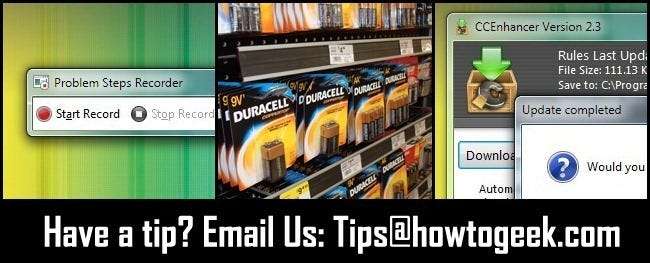
On aika kaivaa vinkkejä ja jakaa tämän viikon suosituimmat lukijavinkit. Tänään tarkastelemme helppoa ja sisäänrakennettua tapaa tallentaa ongelmia Windows-käyttöjärjestelmään, puristaa akkujen käyttöikää ja ladata CCleaner.
Windowsin tallentaminen ongelman diagnosointia ja oppaita varten
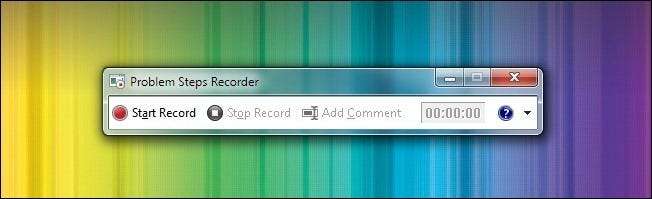
How-To Geek -lukija Mark jakaa mielenkiintoisen vinkin sisäänrakennetun Windows-työkalun käytöstä, josta monet ihmiset eivät edes tiedä:
Muutama kuukausi sitten törmäsin todella hyödylliseen pieneen sovellukseen, joka on piilotettu Windows 7: een. On olemassa sovellus nimeltä "Problem Steps Recorder", jonka avulla voit tallentaa näytön HTML-diaesityksenä. Se on todella kätevä, kun et tarvitse täydellisen äänitys- ja ääniraidan yleiskustannuksia.
Aloitat sen ja teet sitten mitä haluat tallentaa. Aina kun käytät hiirtä tai näppäimistöä, se napsauttaa kuvakaappauksen. Kun olet valmis, voit lisätä kommentteja tekemääsi diaesitykseen. Se on erittäin helppokäyttöinen. Käytän sitä opetusohjelmien tekemiseen työtovereilleni ja sukulaisilleni, ja olen kouluttanut sukulaisiani käyttämään sitä ennen kuin huijaan minua heidän ongelmallaan. Se tekee ongelmien kuvaamisesta helpompaa!
Ongelma Vaiheet Tallennin näyttää helppokäyttöiseltä kompromissilta yhden kuvan ottamisen ja koko videon välillä. Pääset ongelman vaiheiden tallentimeen napsauttamalla Käynnistä-painiketta ja kirjoittamalla sitten "ongelman vaiheet" juoksuruutuun. Hieno löytö Mark!
Paristojen käyttöiän pidentäminen

Shelly kirjoittaa helpolla tavalla puristaa käyttöikä kertakäyttöisistä paristoista:
Minulla on kaksi temppua, joita käytän saadaksesi enemmän mehua paristoistani ennen kuin heitän ne pois. Ensimmäinen on "vaihto" ja toinen "kuljetin". En ole varma, miksi tämä toimii (ehkä elektronisten laitteiden yksittäisillä liittimillä ei ole yhtä suurta vetoa paristoista?), Mutta jos yksinkertaisesti poistat paristot laitteesta ja käännät niiden paikkaa paristolokerossa, saat usein enemmän mehu niistä. Teen tämän kauko-ohjaimillani, ja vain paristojen vaihtaminen saa usein ylimääräistä käyttöä kuukaudessa!
Toinen käyttämäni temppu, kuljetin, on se, missä siirrän paristoja paljon energiaa käyttävistä tuotteista vähän energiaa käyttäviin tuotteisiin. Kameran salamassa olleilla paristoilla on melkein aina enemmän kuin tarpeeksi virtaa langattoman näppäimistön virran saamiseksi kuukausia sen jälkeen, kun ne ovat liian heikkoja voidakseen enää käyttää salaman isoa kondensaattoria. Jos ajattelet akkua olevan henkilö, joka on väsynyt ja pystyy tekemään vähemmän sen sijaan, että se olisi joko päällä tai pois päältä, alat nähdä paikkoja, joissa voit laittaa akun toimimaan!
Hyviä vinkkejä Shelly. Jos olet ostanut korkealaatuisia paristoja energiatehokkaalle laitteelle, on mukava tietää, että voit puristaa niistä elämän kevyissä esineissä, kuten TV-kaukosäätimissä.
Lataa CCleanerin asennus nopeasti
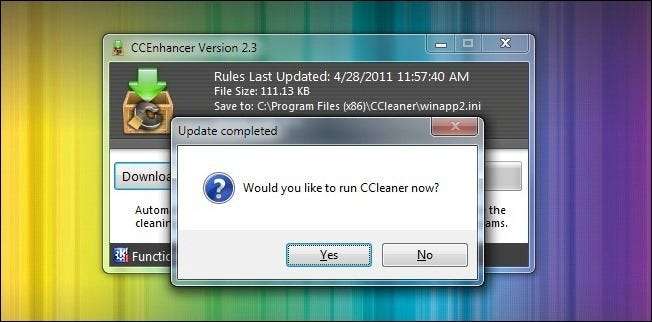
Nick kirjoittaa tavallaan ladata CCleaner-asennuksesi:
Rakastan CCleaneria. Joskus suoritan sen, vaikka minun ei todennäköisesti tarvitse vain nähdä kaikkia näitä temp-tiedostoja ampuvan sananlaskuiseen tuhkatölkkiin. Valitettavasti vain CCleaner, oletusarvo, toimii niin monien ohjelmien kanssa. Löysin äskettäin suuren lisäosan, joka laajentaa kutsutun CCleanerin ulottuvuutta CCEnhancer . Asennat sen ja se lisää melkein 300 uutta ohjelmaa CCleaner puhdistustietokantaan! Kun olen asentanut sen ja suorittanut sen ensimmäistä kertaa, vapautin vielä 3 Gt kiintolevytilaa vain erilaisista tiedostoista, jotka olivat luoneet ohjelmista, joita en olisi koskaan edes ajatellut näyttää (kuten DVD-levyjen välimuistit). Se on mahtava!
Me kaikki kannatamme kaikkea, mikä tekee jo hyödyllisestä CCleanerista vieläkin hyödyllisemmän. Sinä pystyt lataa kopio CCEnhancerista täältä .
Onko sinulla hyvä vinkki jakaa? Ammu meille sähköpostia osoitteeseen [email protected] ja teemme parhaamme saadaksemme sen etusivulle.







